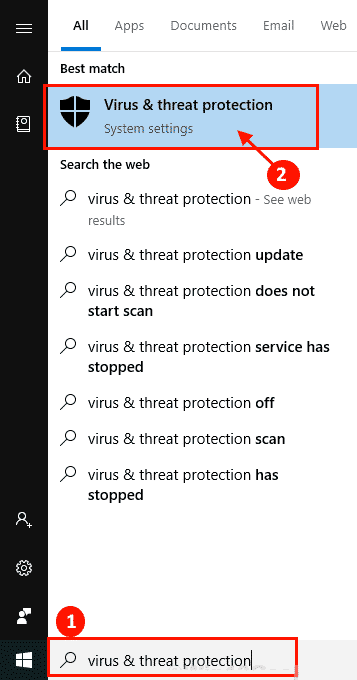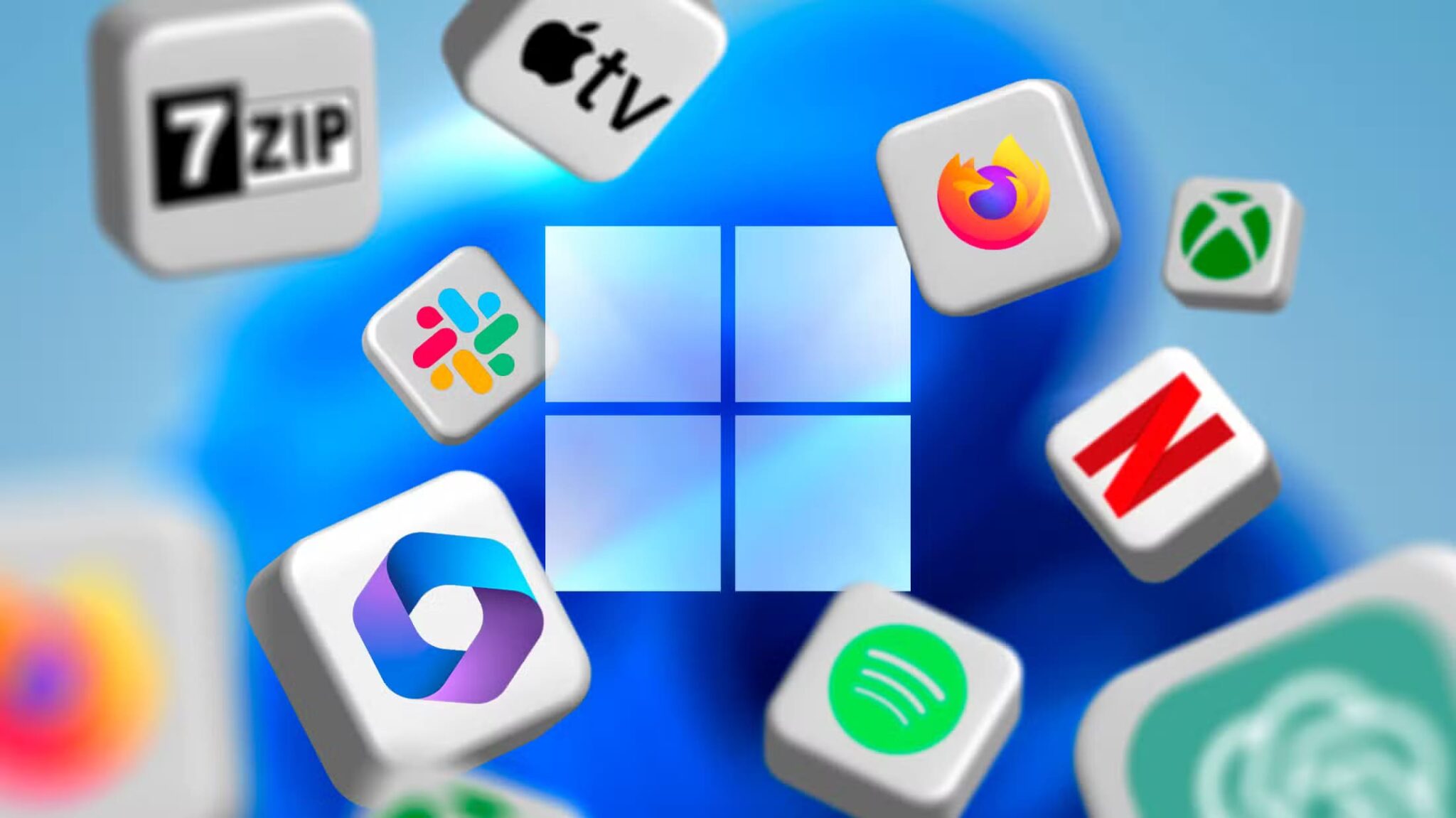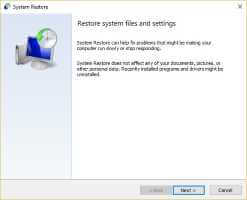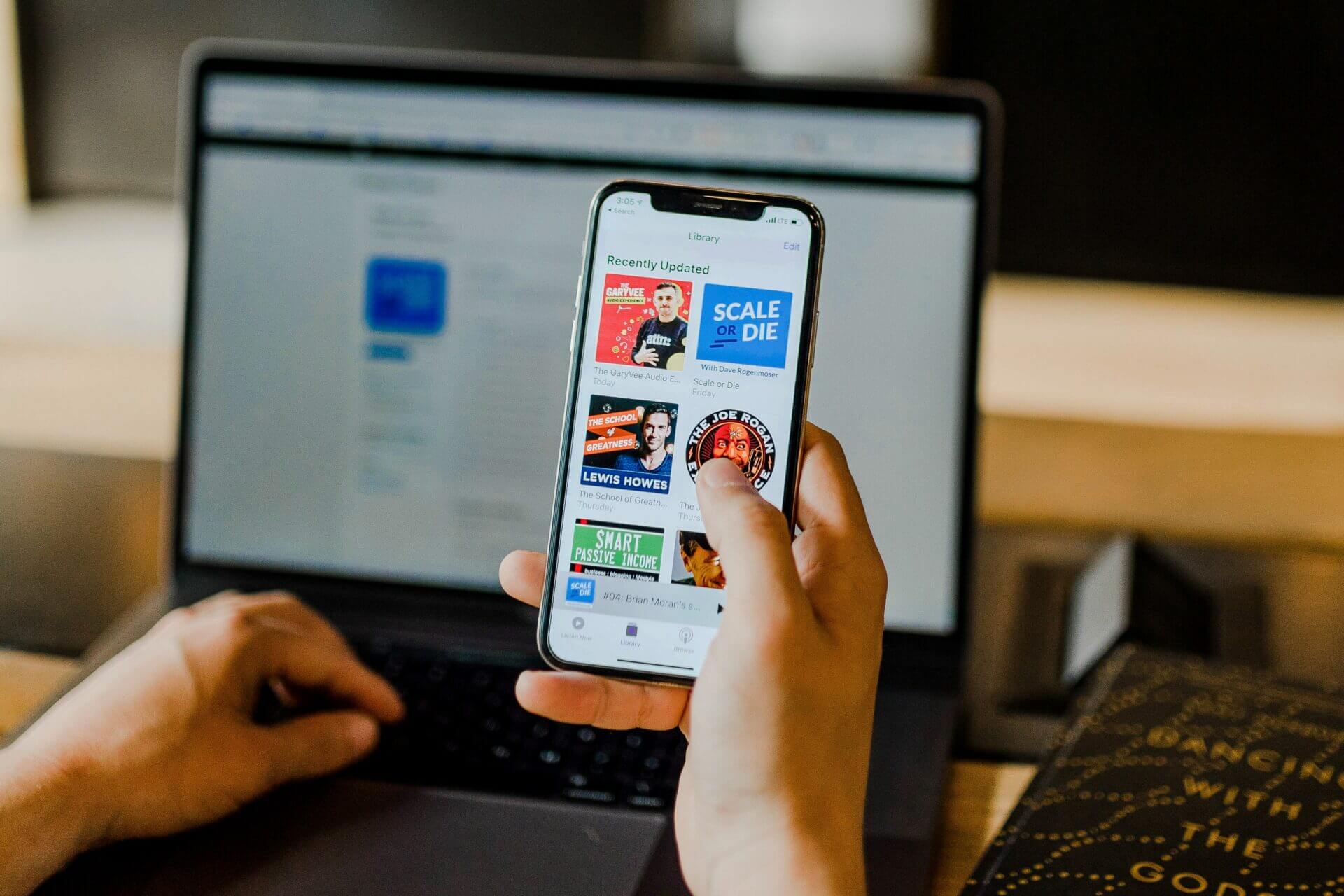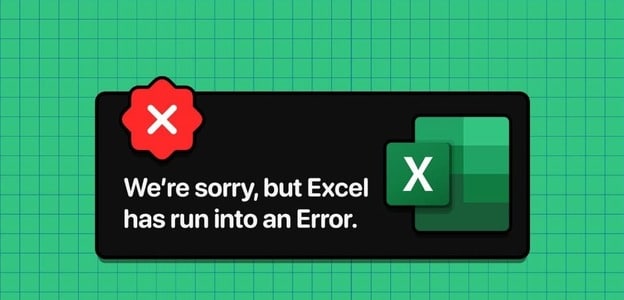Batteritømming er et problem som har holdt seg konstant gjennom alle Windows-iterasjoner. Dessverre er ikke Windows 11 annerledes. I all sin prakt gjør Windows 11 det nesten umulig for den bærbare datamaskinen å være på hele dagen. Heldigvis kan du lage noen Modifikasjoner for å øke batterilevetiden På din bærbare Windows 11. Hvis du lider av Lignende batteritømming på en datamaskin Windows 11 mobile, så er denne veiledningen for deg. Vi har satt sammen en liste med feilsøkingstips for å hjelpe deg med å løse problemer med batteriforbruk på Windows 11. Så la oss komme i gang. 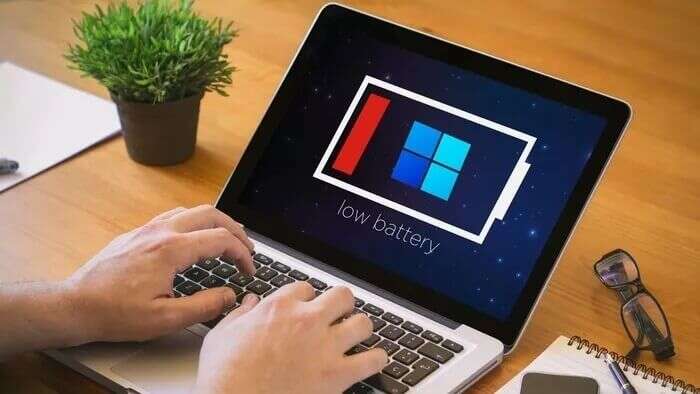
1. Kjør strømfeilsøkeren
Windows 11 har en feilsøking for nesten hver dings. Så hvis du opplever uvanlig batteritømming på din Windows-PC, kan du starte med å kjøre feilsøkingsprogrammet for strøm. Dette er hvordan.
Trinn 1: Klikk Søk kode på Oppgavelinje , Og skriv Feilsøkingsinnstillinger , og trykk deretter på Enter.
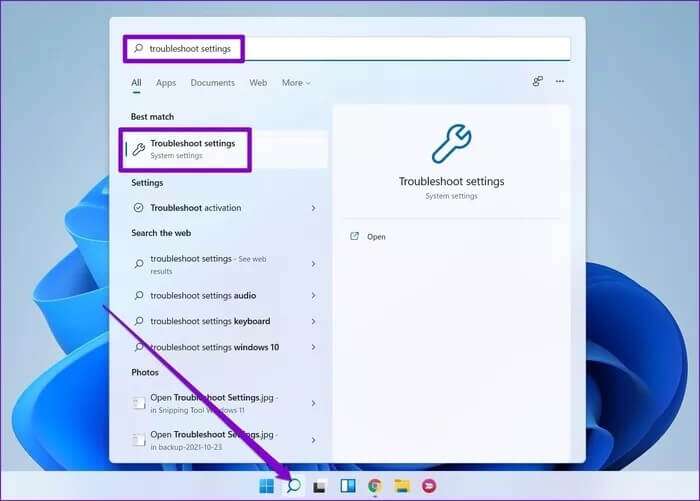
Trinn 2: Gå til Andre feilsøkere.
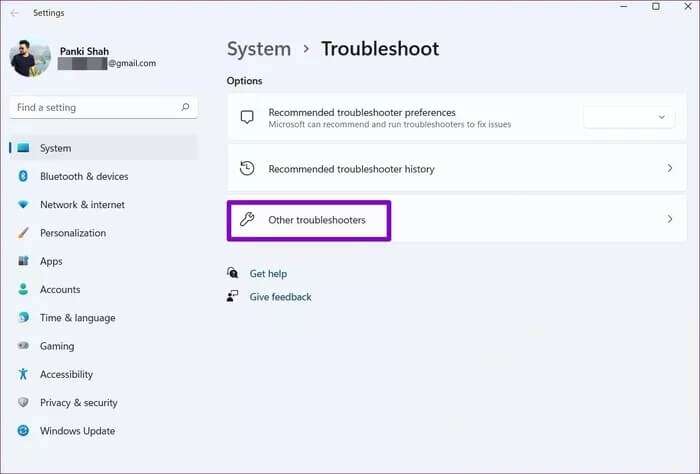
Steg 3: Til slutt klikker du på knappen "arbeid" ved siden av Power.
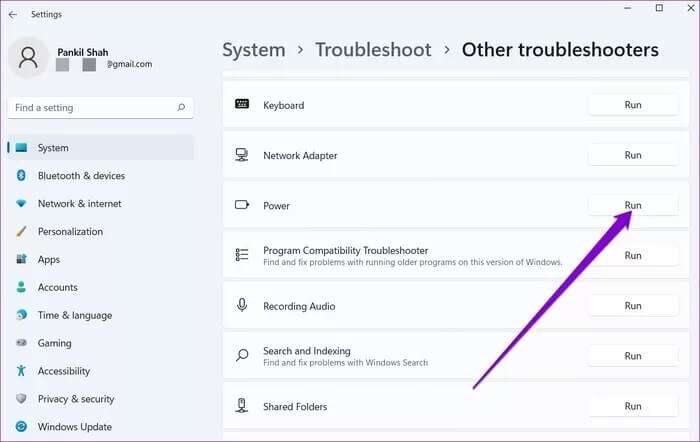
2. Endre strømplanen
Deretter kan du prøve å justere standard strømplan på den bærbare datamaskinen for å prioritere lengre batterilevetid fremfor ytelse for å se om det hjelper.
Trinn 1: trykk på .-tasten Windows + I Å åpne Innstillinger. Gå deretter til "Strøm og batteriet".
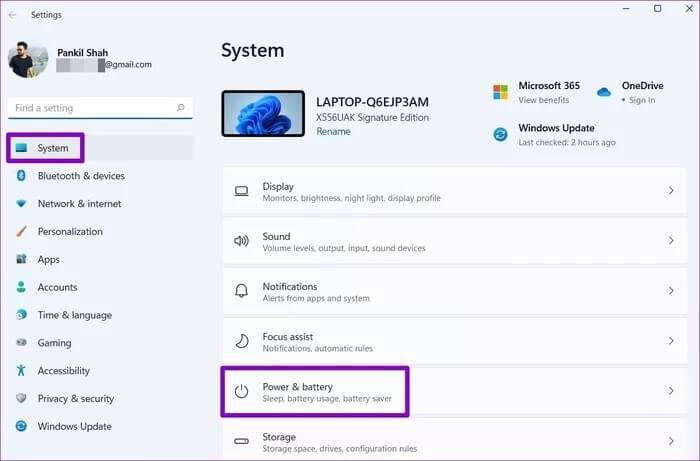
Trinn 2: Rull ned til strømmodus Bruk rullegardinmenyen for å velge den beste energieffektiviteten.
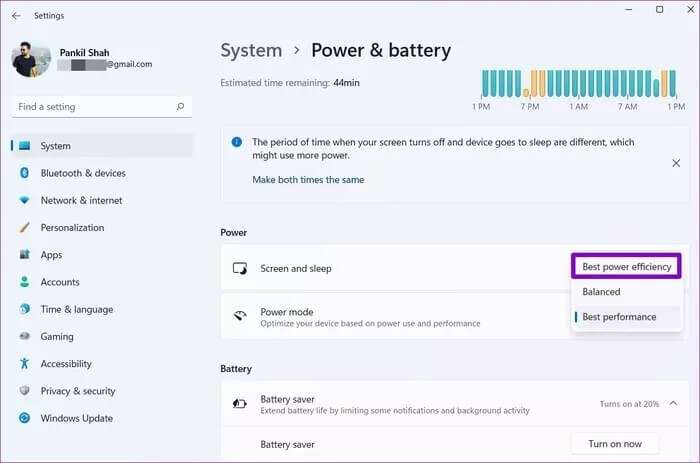
3. Aktiver batterisparing
Hvis batteriet fortsatt tømmes raskere enn vanlig, kan du dra nytte av batterisparingen i Windows 11. Du kan konfigurere den til å kjøre automatisk når batterinivået faller under et visst nivå eller kjøre hele tiden for å forlenge batterilevetiden
Trinn 1: trykk på .-tasten Windows + I Å åpne Innstillinger. Gå deretter til "Strøm og batteriet".
Trinn 2: Utvide Battery Saver og klikk Løp nå.
Du kan bruke rullegardinmenyen ved siden av Slå på batterisparing automatisk når Velger prosentnivået under som batterisparing skal slås på automatisk.
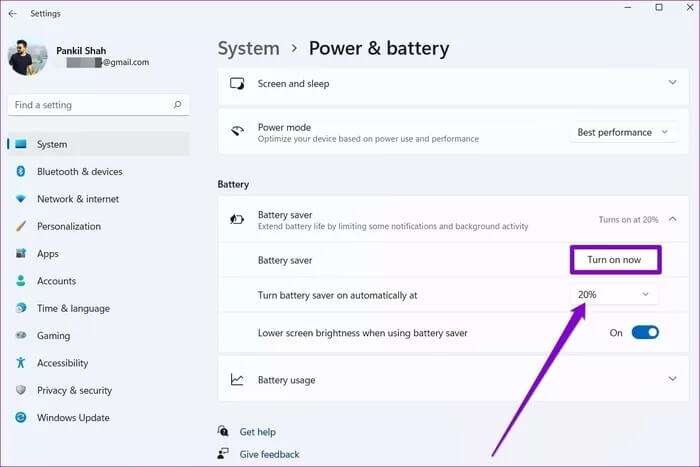
4. TWEAK DISPLAY-INNSTILLINGER
Skjermen er en av de mest energikrevende komponentene til en bærbar datamaskin. Dermed kan du gjøre noen justeringer av gjeldende skjerminnstillinger for å redusere batteriforbruket betraktelig.
Du kan starte med å gjøre denne skjermen litt mørkere. For å gjøre dette, trykk på en tast Windows + A. Å åpne Raske innstillinger. Bruk deretter glidebryteren ved siden av Lysstyrke tilskjermdimming.
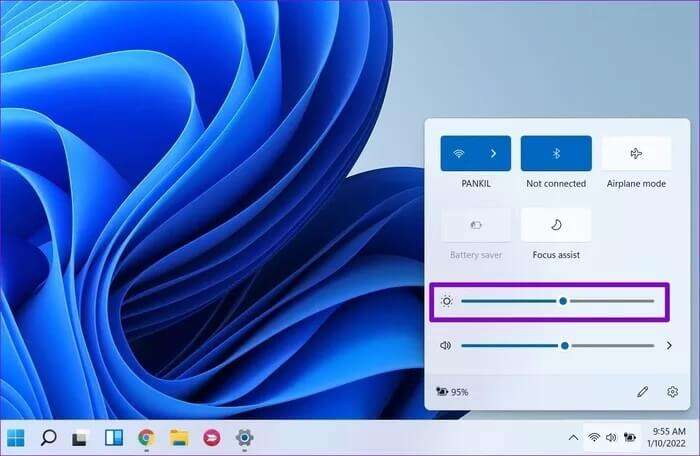
Deretter kan du også angi egendefinerte grafikkinnstillinger for appene på PC-en for å øke batterilevetiden. Dette er hvordan.
Trinn 1: åpne menyen Start , Og skriv Grafikkinnstillinger , og trykk Enter.
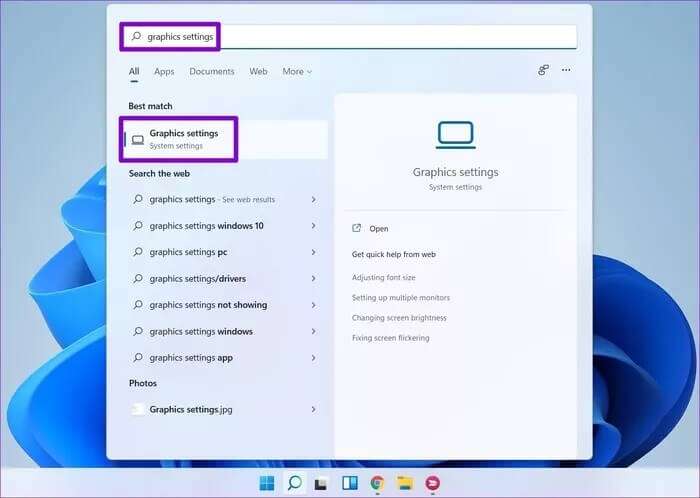
Trinn 2: Klikk applikasjon å justere Grafikkinnstillinger sine egne innstillingsmuligheter.
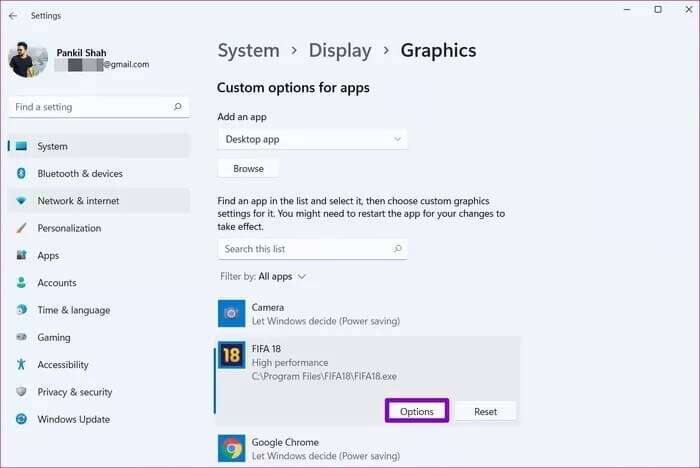
Steg 3: Til slutt velger du Energisparing , og trykk lagre.
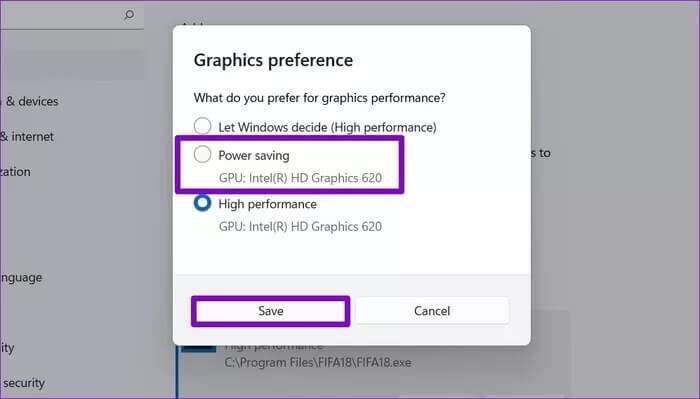
Uavhengig av ovenstående kan du Sett et mørkere tema på din bærbare Windows 11 for å redusere mengden strøm skjermen trekker.
5. Still inn videoavspilling
Hvis du strømmer YouTube-videoer eller ser filmer regelmessig, kan du justere videoavspillingsinnstillingene på Windows for å forbedre batterilevetiden. Dette er hvordan.
Trinn 1: åpne menyen Start Og klikk på ikonet utstyr Å åpne Innstillinger.
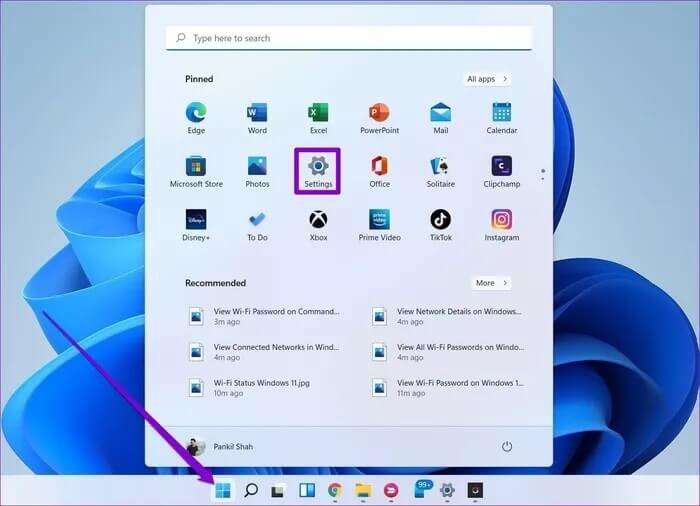
Trinn 2: Bytt til fane "Applikasjoner" og velg spille av video.
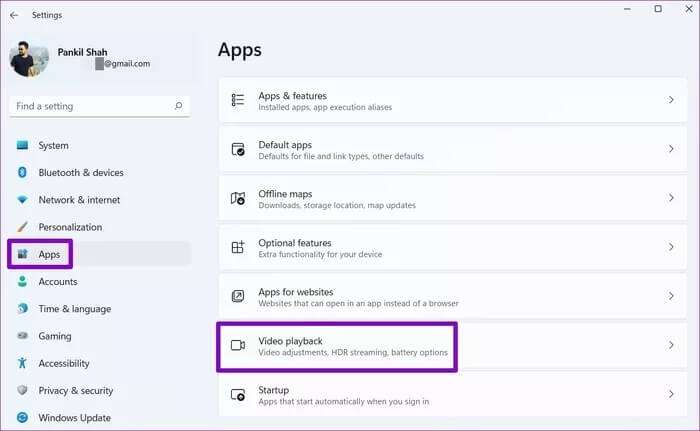
Steg 3: Bruk rullegardinmenyen ved siden av Batterialternativer Å bestemme Forbedre batterilevetiden.
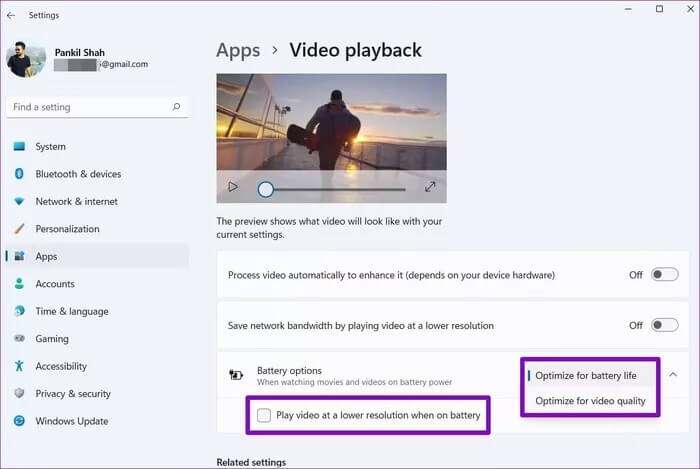
På samme måte kan du velge avmerkingsboksen som leser "Spill av video med lavere oppløsning når du bruker batteri" For å spare energi mens du strømmer videoer.
6. Deaktiver bakgrunnsapper
Forberede Multitasking er et viktig aspekt ved Windows-operativsystemet. Men det kommer også til en skjult pris i form av utmerket batterilevetid. Du kan vurdere å forhindre at søppelapper kjører i bakgrunnen for å redusere batteriforbruket på Windows 11. Slik gjør du det.
Trinn 1: trykk på .-tasten Windows + I å kjøre en applikasjon Innstillinger. Gå til System-fanen strøm og batteri.
Trinn 2: innenfor batteriet , Lokaliser batteribruk.
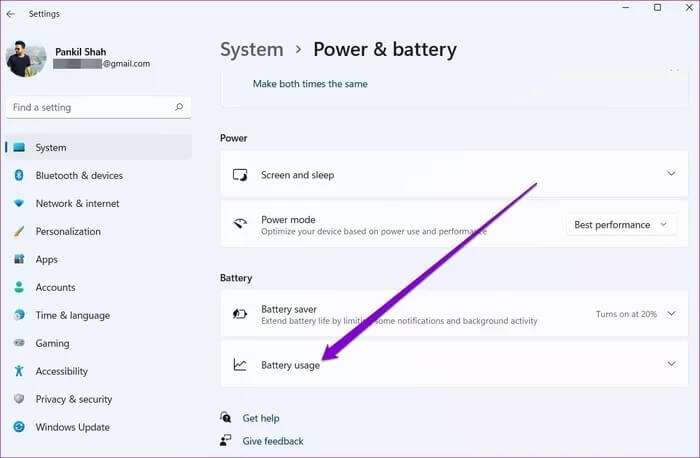
Steg 3: Du finner alle appene sammen med batteribruken deres. Finn de uviktige appene som bruker en stor del av batteriet, og trykk Menyikon med tre prikker ved siden av den, velg Bakgrunnsaktivitetsstyring.
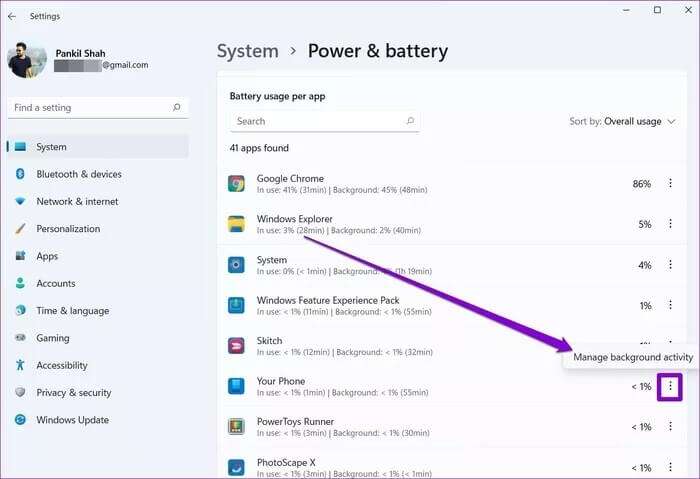
Trinn 4: innenfor Bakgrunnsapptillatelser , Lokaliser Start.
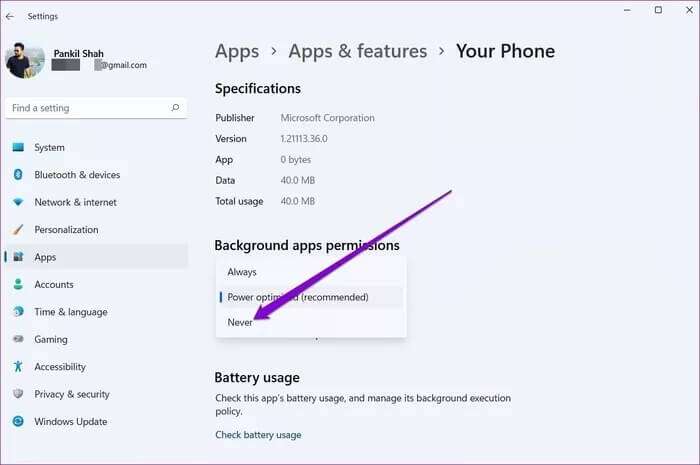
7. Deaktiver rask oppstart
Hvis du aktiverer rask oppstart på Windows lReduser langsomme oppstartstider , kan problemet med batteritømming også dukke opp. Siden rask oppstart ikke lar systemet slå seg helt av, kan du oppleve et utladet batteri selv når datamaskinen er slått av.
Trinn 1: trykk på .-tasten Windows + R for å åpne dialogboksen Kjør , Og skriv kontroll , og trykk deretter på Enter.
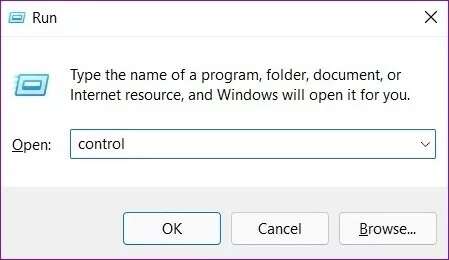
Trinn 2: Brytertype Vis til ikoner , og velg Strømalternativer.

Steg 3: Klikk på Velg hva strømknappene gjør på venstre sidefelt.
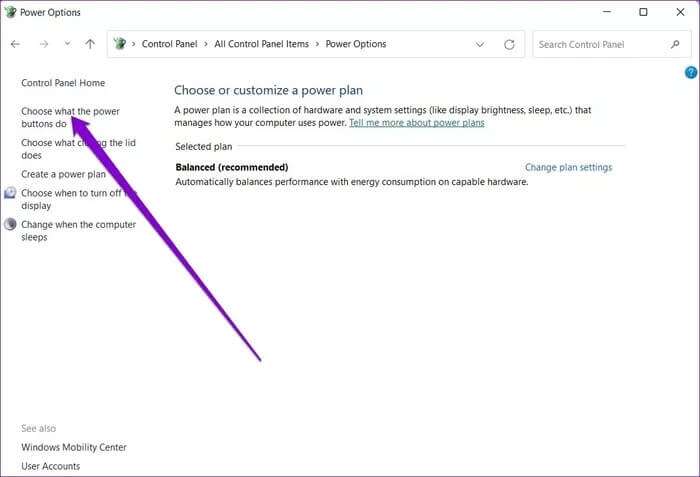
Trinn 4: Siden du må Administratortillatelser For å deaktivere rask oppstart, trykk på teksten øverst "Endre innstillinger som ikke er tilgjengelige for øyeblikket".
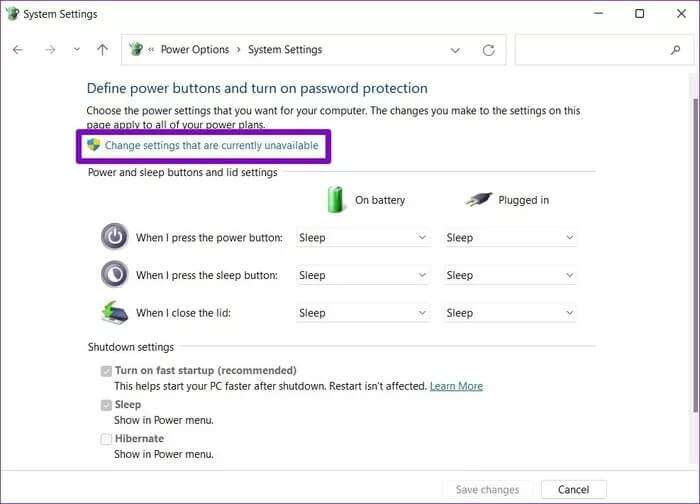
Trinn 5: Fjern merket i boksen som leser "Kjør rask oppstart (anbefalt)" , og trykk Lagrer endringer.
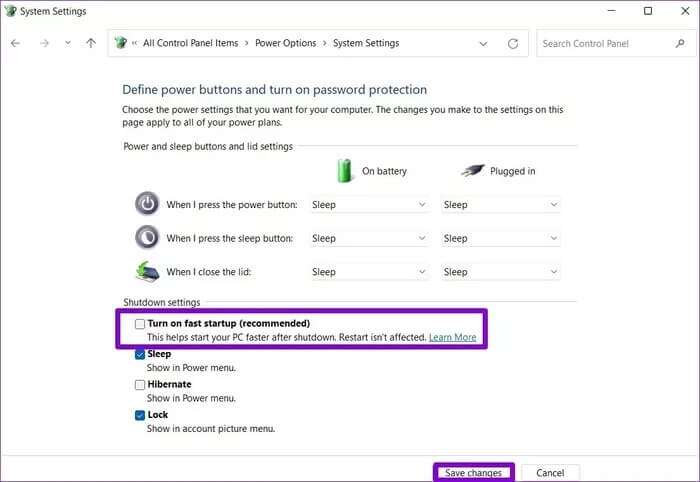
8. Sjekk batterirapporten
Til slutt kan du ta en titt på batterirapporten, spesielt hvis du bruker en eldre bærbar PC. Dette hjelper deg å sjekke tilstanden til batteriet.
Trinn 1: trykk på .-tasten Windows + X og velg Windows-terminal (admin) fra resultatlisten.
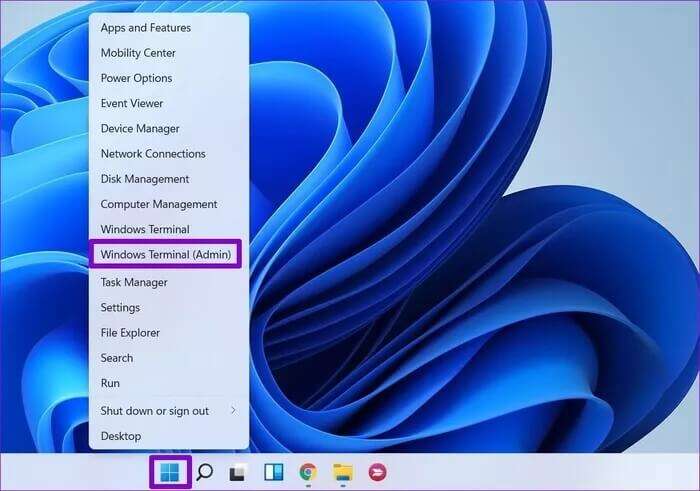
Trinn 2: Skriv inn kommandoen nedenfor og trykk Enter.
powercfg / energi
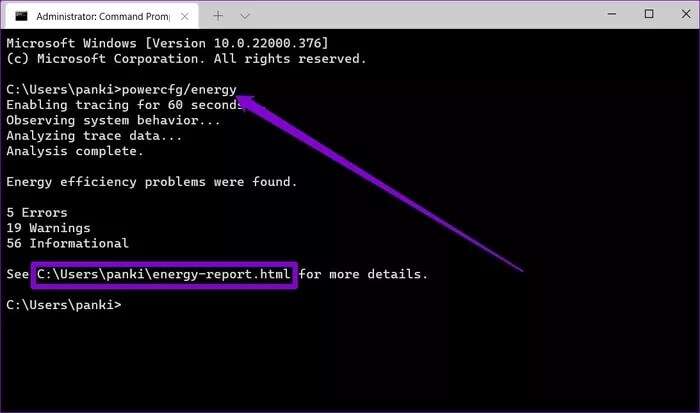
Den vil sjekke batteriet på den bærbare datamaskinen i omtrent 60 sekunder og generere en batterirapport. Du låser opp energy-report.html-fil Fra oppgitt adresse for mer informasjon.
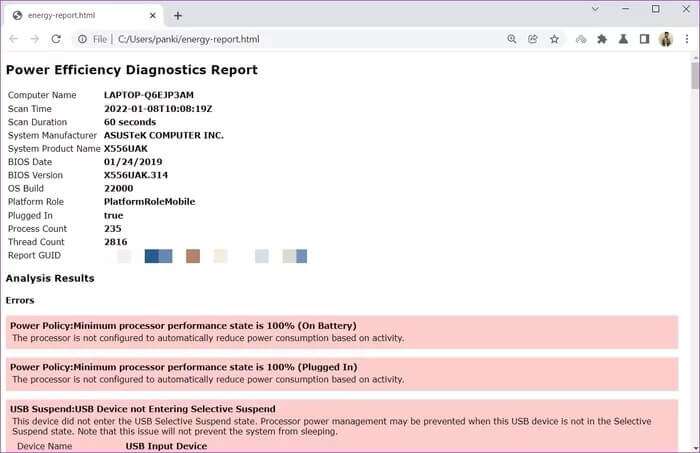
Rapporten vil hjelpe deg med å analysere tilstanden til batteriet og hjelpe deg med å avgjøre om det må skiftes ut.
BATTERIDØNNSGRENSER PÅ VINDUER
Mens bærbare datamaskiner hjelper med portabilitet, har det innebygde batteriet også noen begrensninger. Dette er grunnen til at batteritømming kan være et problem hvis du ikke er i nærheten av et strømuttak på den tiden. Så du kan implementere metodene ovenfor for å fikse problem med batteritømming på Windows 11.